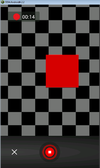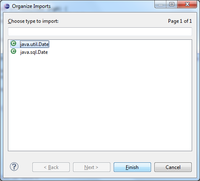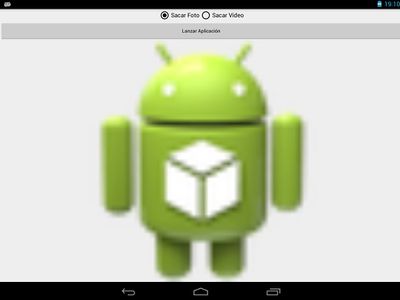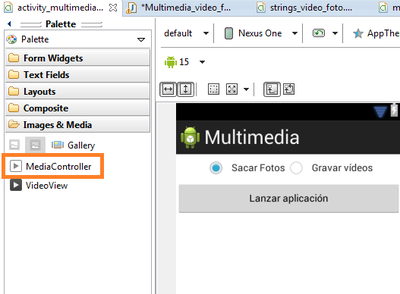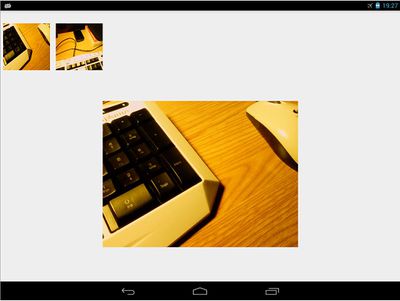PDM Avanzado Captura de Vídeo / Imaxes
Introdución
As clases que interveñen na gravación son:
- Clase Camera: danos acceso á cámara, as súas características. Usarémola se facemos unha aplicación na que queiramos xestionar a cámara por nos mesmos.
- Clase SurfaceView: para previsualizar o que imos gravar.
- Clase MediaRecorder: permítenos gravar vídeo dende a cámara.
Para facer uso da cámara para gravar un vídeo podemos utilizar un Intent, evitándonos ter que deseñar a aplicación para xestionar a cámara.
Permisos necesarios a engadir no arquivo AndroidManifest.xml:
- Permiso de lectura sobre a tarxeta SD Externa (no caso de utilizar un dispositivo cunha API 23 ou superior).
<uses-permission android:name="android.permission.READ_EXTERNAL_STORAGE"/>
- Permiso para facer uso da cámara:
<uses-permission android:name="android.permission.CAMERA" />
Nota: Se usamos a opción de chamar á cámara cun Intent non necesitamos dito permiso.
- Permiso para indicar que a nosa aplicación fai uso da cámara:
<uses-feature android:name="android.hardware.camera" android:required="true"/>
Se queremos facer uso doutras ‘características’, tanto da cámara coma doutro hardware que ten o dispositivo móbil, consultar: http://developer.android.com/guide/topics/manifest/uses-feature-element.html#hw-features
Desta forma Google Play impedirá que se instale á aplicación se o dispositivo non ten o hardware necesario coas características especificadas.
Neste caso, a nosa aplicación está requirindo ó uso da cámara, pero pode ocorrer que non a necesite para que funcione (podemos limitar a funcionalidade da nosa aplicación se o dispositivo non ten cámara, por exemplo). Para indicar isto temos que poñer:
<uses-feature android:name="android.hardware.camera" android:required="false" />
- Permiso de almacenamento: se a aplicación vai gardar os datos nunha tarxeta SD externa:
<uses-permission android:name="android.permission.WRITE_EXTERNAL_STORAGE" />
- Permiso para capturar audio (se é o caso):
<uses-permission android:name="android.permission.RECORD_AUDIO" />
Captura de Vídeo / Audio
Neste manual imos aprender como facer uso das aplicacións que nos proporciona o S.O. Android para sacar unha foto ou vídeo.
Nos chamaremos a unha destas aplicacións e recolleremos o resultado de volta (que será a foto / vídeo sacado).
Nota: Facer esta parte utilizando o emulador é extremadamente lenta.
Cando prememos o botón de gravar temos que agardar ata que o rectángulo do interior da pantalla se poña vermello:
Os pasos a seguir son:
- Crear un Intent que sexa dun destes tipo:
- MediaStore.ACTION_IMAGE_CAPTURE : Captura unha imaxe.
- MediaStore.ACTION_VIDEO_CAPTURE : Captura un vídeo.
Intent intento = new Intent(MediaStore.ACTION_IMAGE_CAPTURE);
- Chamar ó método startActivityForResult().
- Neste momento o S.O. lanzará unha aplicación para recoller a imaxe ou vídeo.
- Lembrar que con esta forma de chamar a unha activity, esperamos un resultado (a foto ou vídeo sacado).
startActivityForResult(intento, REQUEST_CODE_GRAVACION_OK);
- Obter o resultado da aplicación lanzada. Para iso temos que desenrolar o método onActivityResult() da nosa Activity.
- Cando chamamos a actitivity que lanza a aplicación de sacar foto ou gravar vídeo, podemos enviarlle como parámetros (no obxecto Bundle) unha serie de datos extras, como a calidade da foto, a calidade de vídeo, o tamaño máximo de gravación,onde queremos gardar a foto/vídeo...
- Máis información en http://developer.android.com/reference/android/provider/MediaStore.html#EXTRA_OUTPUT.
Nota: Para asinar un nome único a cada imaxe / vídeo capturado imos facer uso da clase Date. Cando importemos dita clase lembrar escoller á que se atopa no paquete util:
No caso de non enviar como información extra ó Intent onde queremos gardar o vídeo /foto, estes van vir no obxecto Intent dentro do método onActivityResult():
- No caso das imaxes, a imaxe ven no campo "data" dentro de getExtras do obxecto Bundle:
protected void onActivityResult(int requestCode, int resultCode, Intent data) { Bitmap bitMap= data.getExtras().get("data")); ......... }
- Unha vez temos o BitMap podemos visualizalo nun control ImageView da seguinte forma:
protected void onActivityResult(int requestCode, int resultCode, Intent data) { Bitmap bitMap= data.getExtras().get("data")); imgView.setImageBitmap(bitMap); }
- Sendo imgView un obxecto da clase ImageView.
- No caso do vídeo, obtemos o vídeo chamando ó método getData() do obxecto bundle. Isto devolve a URI do vídeo.
protected void onActivityResult(int requestCode, int resultCode, Intent data) { Uri uri = data.getData(); ......... }
- Para visualizalo necesitamos un obxecto da clase VideoView.
protected void onActivityResult(int requestCode, int resultCode, Intent data) { vidView.setVideoURI(data.getData()); vidView.start(); }
- Sendo vidView un obxecto da clase VideoView.
Accedendo ó Vídeo / Foto
Cando chamamos a activity que vai sacar a foto / vídeo podemos non indicar onde gardar esa foto
Neste punto imos ver como podemos acceder ó vídeo / foto que ven no Intent dentro do método onActivityResult().
Caso Práctico
O obxectivo desta práctica é visualizar nun control ImageView / VideoView a imaxe / vídeo obtida dende a aplicación do S.O. Android.
Nesta aplicación, debaixo do botón, se atopa un control ImageView e un control VideoView.
Dependendo da opción escollida no RadioButton, un deles estará invisible (propiedade visibility="gone").
Creamos a Activity
- Nome do proxecto: UD2_04_MultimediaFotoVideo
- Nome da activity: UD2_04_MultimediaFotoVideo.java
Código do layout xml
<RelativeLayout xmlns:android="http://schemas.android.com/apk/res/android"
xmlns:tools="http://schemas.android.com/tools"
android:layout_width="match_parent"
android:layout_height="match_parent" >
<RadioGroup
android:id="@+id/UD2_04_rgrpOpcions"
android:layout_width="match_parent"
android:layout_height="wrap_content"
android:layout_alignParentLeft="true"
android:layout_alignParentTop="true"
android:gravity="center_horizontal"
android:orientation="horizontal" >
<RadioButton
android:id="@+id/UD2_04_rbtnFoto"
android:layout_width="wrap_content"
android:layout_height="wrap_content"
android:text="Sacar Foto"
android:textSize="15sp"
android:checked="true" />
<RadioButton
android:id="@+id/UD2_04_rbtnVideo"
android:layout_width="wrap_content"
android:layout_height="wrap_content"
android:textSize="15sp"
android:text="Sacar Vídeo" />
</RadioGroup>
<Button
android:id="@+id/UD2_04_btnGravarVideoFoto"
android:layout_width="match_parent"
android:layout_height="wrap_content"
android:layout_alignParentLeft="true"
android:layout_below="@+id/UD2_04_rgrpOpcions"
android:textSize="@dimen/botons"
android:text="Lanzar Aplicación" />
<FrameLayout
android:layout_width="match_parent"
android:layout_height="match_parent"
android:layout_alignParentLeft="true"
android:layout_below="@+id/UD2_04_btnGravarVideoFoto">
<ImageView
android:id="@+id/UD2_04_imgvwFoto"
android:layout_width="match_parent"
android:layout_height="match_parent"
android:contentDescription="foto a sacar"
android:layout_gravity="center"
android:src="@drawable/ic_launcher" />
<VideoView
android:id="@+id/UD2_04_vidvwVideo"
android:layout_width="match_parent"
android:layout_height="match_parent"
android:layout_gravity="center"
android:visibility="gone" />
</FrameLayout>
</RelativeLayout>
Código da clase UD2_04_MultimediaFotoVideo
Obxectivo: Comprobar como capturar unha imaxe / vídeo e visualizala nun control ImageView / VideoView
import android.app.Activity;
import android.content.Intent;
import android.graphics.Bitmap;
import android.os.Bundle;
import android.provider.MediaStore;
import android.view.View;
import android.view.View.OnClickListener;
import android.widget.Button;
import android.widget.ImageView;
import android.widget.RadioButton;
import android.widget.RadioGroup;
import android.widget.RadioGroup.OnCheckedChangeListener;
import android.widget.Toast;
import android.widget.VideoView;
public class UD2_04_MultimediaFotoVideo extends Activity {
/**
* Código para verificar que o resultado ven do intent de gravación
*/
private final int REQUEST_CODE_GRAVACION_OK = 1;
/**
* Obtemos a imaxe ou video que ven da aplicacion Android
*/
protected void onActivityResult(int requestCode, int resultCode, Intent data) {
if (requestCode == REQUEST_CODE_GRAVACION_OK) {
if (resultCode == RESULT_OK) {
if (data == null) {
Toast.makeText(getApplicationContext(), "NON HAI IMAXE/VIDEO A GARDAR", Toast.LENGTH_LONG).show();
return;
}
RadioButton rb = (RadioButton) findViewById(R.id.UD2_04_rbtnFoto);
if (rb.isChecked()) { // Saca foto
ImageView imgview = (ImageView) findViewById(R.id.UD2_04_imgvwFoto);
imgview.setImageBitmap((Bitmap) data.getExtras()
.get("data"));
} else { // Saca vídeo
VideoView vidview = (VideoView) findViewById(R.id.UD2_04_vidvwVideo);
vidview.setVideoURI(data.getData());
vidview.start();
}
} else if (resultCode == RESULT_CANCELED) {
// Video ou Foto cancelada
} else {
// Fallo na captura do Video ou foto.
}
}
}
/**
* Programa o código dos click´s os botóns
*/
private void xestionarEventos(){
Button gravar = (Button)findViewById(R.id.UD2_04_btnGravarVideoFoto);
gravar.setOnClickListener(new OnClickListener(){
@Override
public void onClick(View arg0) {
// TODO Auto-generated method stub
RadioButton rb = (RadioButton)findViewById(R.id.UD2_04_rbtnFoto);
if (rb.isChecked()){ // Saca foto
Intent intento = new Intent(MediaStore.ACTION_IMAGE_CAPTURE);
startActivityForResult(intento, REQUEST_CODE_GRAVACION_OK);
}
else { // Grava vídeo
Intent intento = new Intent(MediaStore.ACTION_VIDEO_CAPTURE);
startActivityForResult(intento, REQUEST_CODE_GRAVACION_OK);
}
}
});
RadioGroup rgroup = (RadioGroup)findViewById(R.id.UD2_04_rgrpOpcions);
rgroup.setOnCheckedChangeListener(new OnCheckedChangeListener() {
@Override
public void onCheckedChanged(RadioGroup group, int checkedId) {
// TODO Auto-generated method stub
ImageView imgview;
VideoView videoview;
switch(checkedId){
case R.id.UD2_04_rbtnFoto: // OCULTAMOS O VIDEO
imgview = (ImageView)findViewById(R.id.UD2_04_imgvwFoto);
imgview.setVisibility(View.VISIBLE);
videoview = (VideoView)findViewById(R.id.UD2_04_vidvwVideo);
videoview.setVisibility(View.GONE);
break;
case R.id.UD2_04_rbtnVideo: // OCULTAMOS AS FOTOS
imgview = (ImageView)findViewById(R.id.UD2_04_imgvwFoto);
imgview.setVisibility(View.GONE);
videoview = (VideoView)findViewById(R.id.UD2_04_vidvwVideo);
videoview.setVisibility(View.VISIBLE);
break;
}
}
});
}
@Override
protected void onCreate(Bundle savedInstanceState) {
super.onCreate(savedInstanceState);
setContentView(R.layout.activity_ud2_04__multimedia_foto_video);
xestionarEventos();
}
}
- Liñas 38-39: Nestas liñas obtemos a foto da aplicación do S.O. e a visualiza no ImageView.
- Liñas 42-44: Nestas liñas obtemos o vídeo do Intent e o cargamos no VideoView e comezamos a reprodución.
- Liñas 70-71: Evento click sobre o botón. Se está a opción do RadioButton de sacar unha foto lanzamos o Intent ACTION_IMAGE_CAPTURE, esperando o resultado.
- Liñas 75-76: Evento click sobre o botón. Se está a opción do RadioButton de sacar un vídeo lanzamos o Intent ACTION_VIDEO_CAPTURE, esperando o resultado.
Gardando o Vídeo / Foto
Neste punto imos facer unha modificación da práctica anterior e imos enviar ao Intent información sobre onde debe gardar a foto / vídeo.
Neste caso, o Intent do método onActivityResult NON DEVOLVERÁ NINGÚN DATO.
Caso Práctico
O obxectivo desta práctica é visualizar nun control ImageView / VideoView a imaxe / vídeo obtida dende a aplicación do S.O. Android PERO GARDANDO NA TARXETA SD O RESULTADO DE SACAR ESE VÍDEO / FOTO.
Neste caso as fotos gardadas se almacenan na tarxeta SD no cartafol PICTURES e os vídeos no cartafol MOVIES.
Creamos a Activity
- Nome do proxecto: UD2_05_MultimediaFotoVideo
- Nome da activity: UD2_05_MultimediaFotoVideo.java
- O código do layout vai ser o mesmo que na activity anterior.
Código da clase UD2_05_MultimediaFotoVideo
Obxectivo: Variación da práctica anterior no que indicamos como dato extra a enviar ó intent que obtén a foto / vídeo onde queremos que o garde.
import java.io.File;
import android.app.Activity;
import android.content.Intent;
import android.graphics.Bitmap;
import android.graphics.BitmapFactory;
import android.net.Uri;
import android.os.Bundle;
import android.os.Environment;
import android.provider.MediaStore;
import android.view.View;
import android.view.View.OnClickListener;
import android.widget.Button;
import android.widget.ImageView;
import android.widget.RadioButton;
import android.widget.RadioGroup;
import android.widget.RadioGroup.OnCheckedChangeListener;
import android.widget.VideoView;
public class UD2_05_MultimediaFotoVideo extends Activity {
/**
* Código para verificar que o resultado ven do intent de gravación
*/
private final int REQUEST_CODE_GRAVACION_OK = 1;
final private String nomeVideo="video.mp4";
final private String nomeFoto="foto.jpg";
/**
* Obtemos a imaxe ou video que ven da aplicacion Android
*/
protected void onActivityResult(int requestCode, int resultCode, Intent data) {
if (requestCode == REQUEST_CODE_GRAVACION_OK) {
if (resultCode == RESULT_OK) {
RadioButton rb = (RadioButton) findViewById(R.id.UD2_04_rbtnFoto);
if (rb.isChecked()) { // Saca foto
File ruta = Environment.getExternalStoragePublicDirectory(Environment.DIRECTORY_PICTURES);
File arquivo = new File(ruta,nomeFoto);
if (!arquivo.exists()) return; // Non hai foto
ImageView imgview = (ImageView) findViewById(R.id.UD2_04_imgvwFoto);
Bitmap bitmap = BitmapFactory.decodeFile(arquivo.getAbsolutePath());
imgview.setImageBitmap(bitmap);
} else { // Saca vídeo
File ruta = Environment.getExternalStoragePublicDirectory(Environment.DIRECTORY_MOVIES);
File arquivo = new File(ruta,nomeVideo);
if (!arquivo.exists()) return; // Non hai foto
VideoView vidview = (VideoView) findViewById(R.id.UD2_04_vidvwVideo);
vidview.setVideoURI(Uri.fromFile(arquivo));
vidview.start();
}
} else if (resultCode == RESULT_CANCELED) {
// Video ou Foto cancelada
} else {
// Fallo na captura do Video ou foto.
}
}
}
/**
* Programa o código dos click´s os botóns
*/
private void xestionarEventos(){
Button gravar = (Button)findViewById(R.id.UD2_04_btnGravarVideoFoto);
gravar.setOnClickListener(new OnClickListener(){
@Override
public void onClick(View arg0) {
// TODO Auto-generated method stub
RadioButton rb = (RadioButton)findViewById(R.id.UD2_04_rbtnFoto);
if (rb.isChecked()){ // Saca foto
File ruta = Environment.getExternalStoragePublicDirectory(Environment.DIRECTORY_PICTURES);
File arquivo = new File(ruta,nomeFoto);
Intent intento = new Intent(MediaStore.ACTION_IMAGE_CAPTURE);
intento.putExtra(MediaStore.EXTRA_OUTPUT, Uri.fromFile(arquivo));
startActivityForResult(intento, REQUEST_CODE_GRAVACION_OK);
}
else { // Grava vídeo
File ruta = Environment.getExternalStoragePublicDirectory(Environment.DIRECTORY_MOVIES);
File arquivo = new File(ruta,nomeVideo);
Intent intento = new Intent(MediaStore.ACTION_VIDEO_CAPTURE);
intento.putExtra(MediaStore.EXTRA_OUTPUT, Uri.fromFile(arquivo));
startActivityForResult(intento, REQUEST_CODE_GRAVACION_OK);
}
}
});
RadioGroup rgroup = (RadioGroup)findViewById(R.id.UD2_04_rgrpOpcions);
rgroup.setOnCheckedChangeListener(new OnCheckedChangeListener() {
@Override
public void onCheckedChanged(RadioGroup group, int checkedId) {
// TODO Auto-generated method stub
ImageView imgview;
VideoView videoview;
switch(checkedId){
case R.id.UD2_04_rbtnFoto: // OCULTAMOS O VIDEO
imgview = (ImageView)findViewById(R.id.UD2_04_imgvwFoto);
imgview.setVisibility(View.VISIBLE);
videoview = (VideoView)findViewById(R.id.UD2_04_vidvwVideo);
videoview.setVisibility(View.GONE);
break;
case R.id.UD2_04_rbtnVideo: // OCULTAMOS AS FOTOS
imgview = (ImageView)findViewById(R.id.UD2_04_imgvwFoto);
imgview.setVisibility(View.GONE);
videoview = (VideoView)findViewById(R.id.UD2_04_vidvwVideo);
videoview.setVisibility(View.VISIBLE);
break;
}
}
});
}
@Override
protected void onCreate(Bundle savedInstanceState) {
super.onCreate(savedInstanceState);
setContentView(R.layout.activity_ud2_05__multimedia_foto_video);
xestionarEventos();
}
}
- Liñas 40-42: Obtemos un obxecto File que apunta ó nome da imaxe gardada. Este dato foi enviado como dato extra ó intent cando lanzamos a aplicación de obter unha foto.
- Liña 45: Obtemos un obxecto da clase BitMap a partires do obxecto File.
- Liñas 49-51: Obtemos un obxecto File que apunta ó nome do vídeo gardado. Este dato foi enviado como dato extra ó intent cando lanzamos a aplicación de obter o vídeo.
- Liña 54: Obtemos a Uri a partires do obxecto File.
- Liña 84: Enviamos como información extra no Intent a ruta onde debe gardar a foto sacada.
- Liña 93: Enviamos como información extra no Intent a ruta onde debe gardar o vídeo sacado.
Importante: Como xa comentamos antes, getData() no Intent do método onActivityResult() non trae nada.
Información Extra
Como comentamos antes podemos enviar o Intent diversa información (como a ruta onde gardar a foto / vídeo).
Outra información que podemos enviar:
- No caso de captura de fotos, podemos pasarlle o Intent (chamando o método putExtra da clase Intent):
- MediaStore.EXTRA_OUTPUT : Directorio e arquivo (URI) onde se vai gardar a foto. Se non se especifica, o Intent gardará o imaxe cun nome e directorio por defecto que ven especificado no intent de retorno Intent.getData().
- No caso do vídeo, algúns dos datos que podemos enviarlle a Intent son:
- MediaStore.EXTRA_OUTPUT : Directorio e arquivo (URI) onde se vai gardar o vídeo.
- Se non se especifica, o Intent gardará o imaxe cun nome e directorio por defecto que ven especificado no intent de retorno Intent.getData().
- MediaStore.EXTRA_VIDEO_QUALITY: Calidade da imaxe. Se valor 0 sería calidad baixa (para mms) e se vale 1 calidade alta.
- MediaStore.EXTRA_DURATION_LIMIT: Nº de segundos máximos para gravación.
- MediaStore.EXTRA_SIZE_LIMIT: Tamaño máximo do arquivo en bytes.
- MediaStore.EXTRA_OUTPUT : Directorio e arquivo (URI) onde se vai gardar o vídeo.
Control para o VideoView
Cando creamos o layout e arrastramos o VideoView ó mesmo, podemos facer uso doutro control asociado ó mesmo que permite ter as opcións de 'Pause', 'Stop',...
Este control denomínase MediaController e o podemos asociar a un VideoView graficamente:
Ou por programación:
MediaController controller = new MediaController(this);
Con calquera das dúas formas é necesario asocialo a o VideoView da forma:
VideoView videoview = (VideoView)findViewById(R.id.vidvwVideo);
videoview.setMediaController(controller);
Se o aplicamos á nosa práctica:
import android.widget.MediaController;
private void controlVideo(){
MediaController controller = new MediaController(this);
VideoView videoview = (VideoView)findViewById(R.id.UD2_04_vidvwVideo);
videoview.setMediaController(controller);
}
@Override
protected void onCreate(Bundle savedInstanceState) {
super.onCreate(savedInstanceState);
setContentView(R.layout.activity_ud2_04__multimedia_foto_video);
controlVideo();
xestionarEventos();
}
Almacenar fotos e vídeos en APIS >=23 e >=24
- Se temos unha API >=23 debemos solicitar o permiso para escribir na SD Card en tempo de execución.
- Se temos unha API >=24 o sistema non deixa compartir por defecto as URIs de referencia a ficheiros entre distintas aplicacións. Nestes casos obténse aexcepción android.os.FileUriExposedException. No noso caso estaríase compartindo unha referencia a un ficheiro (URI) da nosa aplicación coa aplicación de Android que xestiona a cámara e que lle pasamos ao chamala ao través do intent.
- Neste enlace tense máis información sobre esa excepción: https://medium.com/@ali.muzaffar/what-is-android-os-fileuriexposedexception-and-what-you-can-do-about-it-70b9eb17c6d0
- Para solucionalo crearase un recurso provider. A través deste mecanismo poderase xestionar que datos comparte unha aplicación con outra. Neste caso, a nosa app coa aplicación que xestiona a cámara.
Creamos a Activity
- Nome do proxecto: UD2_05B_MultimediaFotoVideo
- Nome da activity: UD2_05B_MultimediaFotoVideo.java
Código do layout xml
<RelativeLayout xmlns:android="http://schemas.android.com/apk/res/android"
<?xml version="1.0" encoding="utf-8"?>
<androidx.constraintlayout.widget.ConstraintLayout xmlns:android="http://schemas.android.com/apk/res/android"
xmlns:app="http://schemas.android.com/apk/res-auto"
xmlns:tools="http://schemas.android.com/tools"
android:layout_width="match_parent"
android:layout_height="match_parent"
tools:context=".UD2_05B_MultimediaFotoVideo">
<RelativeLayout
android:layout_width="match_parent"
android:layout_height="match_parent" >
<RadioGroup
android:id="@+id/UD2_05B_rgrpOpcions"
android:layout_width="match_parent"
android:layout_height="wrap_content"
android:layout_alignParentLeft="true"
android:layout_alignParentTop="true"
android:gravity="center_horizontal"
android:orientation="horizontal" >
<RadioButton
android:id="@+id/UD2_05B_rbtnFoto"
android:layout_width="wrap_content"
android:layout_height="wrap_content"
android:text="Sacar Foto"
android:textSize="15sp"
android:checked="true" />
<RadioButton
android:id="@+id/UD2_05B_rbtnVideo"
android:layout_width="wrap_content"
android:layout_height="wrap_content"
android:textSize="15sp"
android:text="Sacar Vídeo" />
</RadioGroup>
<Button
android:id="@+id/UD2_05B_btnGravarVideoFoto"
android:layout_width="match_parent"
android:layout_height="wrap_content"
android:layout_alignParentLeft="true"
android:layout_below="@+id/UD2_05B_rgrpOpcions"
android:textSize="14sp"
android:text="Lanzar Cámara" />
<FrameLayout
android:layout_width="match_parent"
android:layout_height="match_parent"
android:layout_alignParentLeft="true"
android:layout_below="@+id/UD2_05B_btnGravarVideoFoto">
<ImageView
android:id="@+id/UD2_05B_imgvwFoto"
android:layout_width="match_parent"
android:layout_height="match_parent"
android:contentDescription="foto a sacar"
android:layout_gravity="center"
/>
<VideoView
android:id="@+id/UD2_05B_vidvwVideo"
android:layout_width="match_parent"
android:layout_height="match_parent"
android:layout_gravity="center"
android:visibility="gone" />
</FrameLayout>
</RelativeLayout>
</androidx.constraintlayout.widget.ConstraintLayout>
Rutas compartidas que usará provider
- As posibles rutas que se poden usar están no seguinte enlace: https://developer.android.com/reference/android/support/v4/content/FileProvider#SpecifyFiles
- Nesta aplicación as rutas que se van compartir entre a aplicación e a aplicación que xestiona a cámara son: /sdcard/Movies /sdcard/Pictures.
- Ficheiro: res/xml/rutas_provider.xml
<?xml version="1.0" encoding="utf-8"?>
<paths xmlns:android="http://schemas.android.com/apk/res/android">
<external-path name="external_files_pictures" path="Pictures/" />
<external-path name="external_files_movies" path="Movies/" />
</paths>
AndroidManifest.xml: Indicar o provider que permitirá compartir datos
<?xml version="1.0" encoding="utf-8"?>
<manifest xmlns:android="http://schemas.android.com/apk/res/android"
package="com.example.ud2_05b_multimediafotovideo">
<uses-permission android:name="android.permission.WRITE_EXTERNAL_STORAGE" />
<uses-feature android:name="android.hardware.camera" android:required="false"/>
<application
android:allowBackup="true"
android:icon="@mipmap/ic_launcher"
android:label="@string/app_name"
android:roundIcon="@mipmap/ic_launcher_round"
android:supportsRtl="true"
android:theme="@style/Theme.UD2_05B_MultimediaFotoVideo">
<activity android:name=".UD2_05B_MultimediaFotoVideo">
<intent-filter>
<action android:name="android.intent.action.MAIN" />
<category android:name="android.intent.category.LAUNCHER" />
</intent-filter>
</activity>
<provider
android:name="androidx.core.content.FileProvider"
android:authorities="${applicationId}.provider"
android:exported="false"
android:grantUriPermissions="true">
<meta-data
android:name="android.support.FILE_PROVIDER_PATHS"
android:resource="@xml/rutas_provider" />
</provider>
</application>
</manifest>
- Liña 24: a variable ${applicationId} tomará o valor do atributo applicationId do ficheiro build.gradle.
- Liñas 28-29: indica que se use o provedor de rutas para compartir e o ficheiro que contén información sobre esas rutas.
Código para API>=24
- getUriForFile: este método vai facer uso do provider definido no AndroidManifest.xml para que á aplicación da cámara poida usar as rutas compartidas pola nosa aplicación e así poder almacenar as fotos e os vídeos.
- Clase: UD2_05B_MultimediaFotoVideo
package com.example.ud2_05b_multimediafotovideo;
import androidx.appcompat.app.AppCompatActivity;
import android.Manifest;
import android.content.pm.PackageManager;
import android.graphics.BitmapFactory;
import android.net.Uri;
import android.os.Build;
import android.os.Bundle;
import android.content.Intent;
import android.graphics.Bitmap;
import android.os.Environment;
import android.provider.MediaStore;
import android.view.View;
import android.view.View.OnClickListener;
import android.widget.Button;
import android.widget.ImageView;
import android.widget.MediaController;
import android.widget.RadioButton;
import android.widget.RadioGroup;
import android.widget.RadioGroup.OnCheckedChangeListener;
import android.widget.Toast;
import android.widget.VideoView;
import java.io.File;
import static androidx.core.content.FileProvider.getUriForFile;
//public class UD2_05B_MultimediaFotoVideo extends AppCompatActivity {
public class UD2_05B_MultimediaFotoVideo extends AppCompatActivity {
//Código para verificar que o resultado ven do intent de gravación de imaxe
private final int REQUEST_CODE_GRAVACION_FOTO = 1;
//Código para verificar que o resultado ven do intent de gravación de video
private final int REQUEST_CODE_GRAVACION_VIDEO = 2;
final private String nomeVideo="video.mp4";
final private String nomeFoto="foto.jpg";
private final int CODIGO_IDENTIFICADOR=1; // Usado por si necesitamos diferentes permisos, para identificar cual de ellos es
/**
* Se é API >= 23 pedir permisos de escritura en SDCARD
*/
public void pedirPermiso(){
if (Build.VERSION.SDK_INT >= Build.VERSION_CODES.M)
requestPermissions( new String[]{Manifest.permission.WRITE_EXTERNAL_STORAGE},CODIGO_IDENTIFICADOR);
}
/**
* Activar o botón Lanzar Cámara se hai permisos.
*/
@Override
public void onRequestPermissionsResult(int requestCode, String permissions[], int[] grantResults) {
switch (requestCode) {
case CODIGO_IDENTIFICADOR: {
// Se o usuario premeou o boton de cancelar o array volve cun null
Button btn = findViewById(R.id.UD2_05B_btnGravarVideoFoto);
if (grantResults.length > 0
&& grantResults[0] == PackageManager.PERMISSION_GRANTED) {
btn.setEnabled(true);
// PERMISO CONCEDIDO
} else {
// PERMISO DENEGADO
btn.setEnabled(false); //Desabilitamos o botón se non temos o permiso de escritura
Toast.makeText(this,"É NECESARIO O PERMISO DE ESCRITURA NA SDCARD",Toast.LENGTH_LONG).show();
}
return;
}
// Comprobamos outros permisos
}
}
/**
* Para introducirlle controis de avance/retroceso/pause/play ao á view do vídeo
*/
private void controlVideo(){
MediaController controller = new MediaController(this);
VideoView videoview = (VideoView)findViewById(R.id.UD2_05B_vidvwVideo);
videoview.setMediaController(controller);
}
/**
* Obtemos a foto ou vídeo que vén da aplicacion Android
*/
protected void onActivityResult(int requestCode, int resultCode, Intent data) {
super.onActivityResult(requestCode, resultCode, data);
if (resultCode == RESULT_OK) {
File ruta, arquivo;
switch (requestCode) {
case REQUEST_CODE_GRAVACION_FOTO:
ruta = Environment.getExternalStoragePublicDirectory(Environment.DIRECTORY_PICTURES);
arquivo = new File(ruta, nomeFoto);
if (!arquivo.exists()) return; // Non hai foto
ImageView imgview = (ImageView) findViewById(R.id.UD2_05B_imgvwFoto);
Bitmap bitmap = BitmapFactory.decodeFile(arquivo.getAbsolutePath());
imgview.setImageBitmap(bitmap);
break;
case REQUEST_CODE_GRAVACION_VIDEO:
ruta = Environment.getExternalStoragePublicDirectory(Environment.DIRECTORY_MOVIES);
arquivo = new File(ruta, nomeVideo);
if (!arquivo.exists()) return; // Non hai vídeo
VideoView vidview = (VideoView) findViewById(R.id.UD2_05B_vidvwVideo);
vidview.setVideoURI(Uri.fromFile(arquivo));
vidview.start();
break;
}
} else if (resultCode == RESULT_CANCELED) {
// Video ou Foto cancelada
} else {
// Fallo na captura do Video ou foto.
}
}
/**
* Programa o código dos click´s os botóns
*/
private void xestionarEventos(){
Button gravar = (Button)findViewById(R.id.UD2_05B_btnGravarVideoFoto);
gravar.setOnClickListener(new OnClickListener(){
@Override
public void onClick(View arg0) {
// TODO Auto-generated method stub
RadioButton rb = (RadioButton)findViewById(R.id.UD2_05B_rbtnFoto);
if (rb.isChecked()){ // Saca foto
File ruta = Environment.getExternalStoragePublicDirectory(Environment.DIRECTORY_PICTURES);
File arquivo = new File(ruta,nomeFoto);
Uri contentUri=null;
if (Build.VERSION.SDK_INT >= 24) {
contentUri = getUriForFile(getApplicationContext(), getApplicationContext()
.getPackageName() + ".provider", arquivo);
}
else {
contentUri = Uri.fromFile(arquivo);
}
Intent intento = new Intent(MediaStore.ACTION_IMAGE_CAPTURE);
intento.putExtra(MediaStore.EXTRA_OUTPUT, contentUri);
startActivityForResult(intento, REQUEST_CODE_GRAVACION_FOTO);
}
else { // Grava vídeo
File ruta = Environment.getExternalStoragePublicDirectory(Environment.DIRECTORY_MOVIES);
File arquivo = new File(ruta,nomeVideo);
Uri contentUri=null;
if (Build.VERSION.SDK_INT >= 24) {
contentUri = getUriForFile(getApplicationContext(), getApplicationContext()
.getPackageName() + ".provider", arquivo);
}
else {
contentUri = Uri.fromFile(arquivo);
}
Intent intento = new Intent(MediaStore.ACTION_VIDEO_CAPTURE);
intento.putExtra(MediaStore.EXTRA_OUTPUT, contentUri);
startActivityForResult(intento, REQUEST_CODE_GRAVACION_VIDEO);
}
}
});
RadioGroup rgroup = (RadioGroup)findViewById(R.id.UD2_05B_rgrpOpcions);
rgroup.setOnCheckedChangeListener(new OnCheckedChangeListener() {
@Override
public void onCheckedChanged(RadioGroup group, int checkedId) {
// TODO Auto-generated method stub
ImageView imgview;
VideoView videoview;
switch(checkedId){
case R.id.UD2_05B_rbtnFoto: // OCULTAMOS O VIDEO
imgview = (ImageView)findViewById(R.id.UD2_05B_imgvwFoto);
imgview.setVisibility(View.VISIBLE);
videoview = (VideoView)findViewById(R.id.UD2_05B_vidvwVideo);
videoview.setVisibility(View.GONE);
break;
case R.id.UD2_05B_rbtnVideo: // OCULTAMOS AS FOTOS
imgview = (ImageView)findViewById(R.id.UD2_05B_imgvwFoto);
imgview.setVisibility(View.GONE);
videoview = (VideoView)findViewById(R.id.UD2_05B_vidvwVideo);
videoview.setVisibility(View.VISIBLE);
break;
}
}
});
}
@Override
protected void onCreate(Bundle savedInstanceState) {
super.onCreate(savedInstanceState);
setContentView(R.layout.activity_ud2_05b__multimedia_foto_video);
pedirPermiso();
controlVideo();
xestionarEventos();
}
}
- Liñas 48-52*: Solicítase permiso para escribir (e por tanto ler) no almacenamento externo.
- Liñas 58-77*: Se hai permisos para escribir na SD CARD habilítase o botón que lanza a cámara.
- Liñas 83-87*: Actívanse os controis de reprodución de vídeo (avanzar, retroceder, pausar e continuar).
- Liñas 139,157: cada unha destas liñas recolle o directorio correspondete ás fotos ou aos vídeos da SDCARD, respectivamente.
- Liñas 142-145 e 160-164: No caso de que a API>=24 entón a uri fórmase tendo en conta o provider definido no AndroidManifest.xml para poder compartir datos entre distintas aplicacións: a nosa e a que xestiona a cámara.
Métodos útiles no manexo de Imaxes
- Bitmap.createScaledBitmap(bitmaporixinal, witdh, height, boolean filter): devolve un obxecto da clase Bitmap e vainos servir para escalar un bitmap a outro tamaño indicado por width e height.
O filter debería ser posto a true se facemos a imaxe máis grande e a false se a facemos máis pequena. Para determinar o tamaño adecuado do Bitmap en función dos puntos por polgada do dispositivo onde nos atopamos podemos facer uso da propiedade densityDpi:
switch (getResources().getDisplayMetrics().densityDpi) {
case DisplayMetrics.DENSITY_LOW:
break;
case DisplayMetrics.DENSITY_MEDIUM:
break;
case DisplayMetrics.DENSITY_HIGH:
break;
case DisplayMetrics.DENSITY_XHIGH:
break;
}
En función do valor de densidade escalaremos a imaxe a un tamaño adecuado tendo en conta a proporción:
- xhdpi: 2.0
- hdpi: 1.5
- mdpi: 1.0 (baseline)
- ldpi: 0.75
Nota: Normalmente cando facemos fotos e queremos visualizalas todas xuntas (por exemplo utilizando un horizontalScrollView) faise uso deste método para ter unha imaxe en pequeno da foto e despois cargar a imaxe orixinal cando a visualicemos a pantalla completa.
- Obxectobitmap.compress(CompressFormat.JPEG, 100,os): comprime un bitmap e o escribe a disco utilizando un FileOutputStream. O primeiro parámetro indica o tipo de compresión (se temos transparencias na imaxe orixinal deberemos usar BMP), o segundo indica o nivel de compresión (se é 50 sería o 50%, no exemplo o deixaría tal cal) e o terceiro parámetro é un obxecto da clase FileOutputStream para pasalo a disco.
Este método pode servirnos para pasar un bitmap a disco utilizando un obxecto da clase File (o veremos na unidade de Datos Persistentes) e obtendo o FileOutputStream a partires del. É importante asinarlle unha extensión ó arquivo que vai ser a imaxe gardada.
Se a foto a temos asinada a un ImageView e queremos recuperala coma un obxecto da clase Bitmap teremos que facer:
imgview.setDrawingCacheEnabled(true);
Bitmap imaxe = imgview.getDrawingCache();
Sendo imgview o obxecto que fai referencia ó ImageView.
O proceso contrario, é dicir, cargar unha foto nun ImageView será o seguinte (o veremos outra vez na unidade de datos persistentes):
Bitmap bitmap = BitmapFactory.decodeFile(Obxecto_file_apuntando_á_imaxe_gardada);
img.setImageBitmap(bitmap);
Sendo img un obxecto da clase ImageView.
Método útil no manexo de Vídeos
Pode resultarnos necesario a partires dun vídeo obter unha foto del.
Para facelo debemos de utilizar a clase ThumbnailUtils
Vexamos un exemplo:
BitMap preview_bitmap = ThumbnailUtils.createVideoThumbnail(uri_al_vídeo.toString(), Thumbnails.MICRO_KIND);
Visualización de múltiples imaxes
Pode darse o caso de que necesitemos visualizar múltiples imaxes na nosa activity.
Nota: Como está comentado en liñas anteriores, o lóxico será ter unha versión 'en pequeno' da foto para non encher a memoria utilizando o método compress da clase BitMap ou ben utilizando o método Bitmap.createScaledBitmap, como está feito no exemplo que ven a continuación.
Temos varias posibilidades para facer isto:
- Control Gallery: deprecated a partires da API 16.
- Control HorizontalScrollView.
- Control ViewPager.
Neste apartado imos ver como utilizar un HorizontalScrollView.
Caso Práctico
O obxectivo desta práctica é ver como podemos utilizar o HorizontalScrollView para visualizar imaxes en pequeno.
Como o seu propio nome indica, o HorizontalScrollView é un control que permite facer un scroll horizontal de View´s.
A idea é ter dentro deste control un LinearLayout coas imaxes.
Cada imaxe vai ter un layout cun tamaño (o tamaño da miniatura) e xestionaremos o evento de Click sobre a imaxe en miniatura para ver dita imaxe nun ImageView en grande.
Preparación
Será necesario copiar ó cartafol da SD onde o S.O. Android garda as imaxes por defecto, dúas imaxes calquera de nome foto1.jpg e foto2.jpg.
Utilizamos a clase EnvironMent (Environment.getExternalStoragePublicDirectory(Environment.DIRECTORY_PICTURES)) para indicar a ruta onde se atopan as fotos.
Normalmente esta ruta se atopa en /sdcard/Pictures.
- Se utilizades o emulador podedes copiar as fotos utilizando a perspectiva DDMS.
- Se estades a utilizar un dispositivo real teredes que copiar as fotos conectando o dispositivo ó computador.
O alumno é libre de utilizar outra ruta calquera modificando o código convenientemente.
Creamos a Activity
- Nome do proxecto: UD2_06_MultimediaHorizontalScrollView
- Nome da activity: UD2_06_MultimediaHorizontalScrollView.java
Código do layout xml
<RelativeLayout xmlns:android="http://schemas.android.com/apk/res/android"
xmlns:tools="http://schemas.android.com/tools"
android:layout_width="match_parent"
android:layout_height="match_parent"
tools:context="${relativePackage}.${activityClass}" >
<HorizontalScrollView
android:id="@+id/UD2_06_hsviewFotosPai"
android:layout_width="match_parent"
android:layout_height="wrap_content"
android:layout_alignParentTop="true"
android:layout_centerHorizontal="true"
android:layout_marginTop="26dp" >
<LinearLayout
android:id="@+id/UD2_06_linearLayoutFotosFillo"
android:layout_width="wrap_content"
android:layout_height="wrap_content"
android:orientation="horizontal" />
</HorizontalScrollView>
<ImageView
android:id="@+id/UD2_06_imgvwFotoAmpliada"
android:layout_width="500dp"
android:layout_height="500dp"
android:layout_alignParentBottom="true"
android:layout_centerHorizontal="true"
android:layout_marginBottom="26dp"
android:src="@drawable/ic_launcher" />
</RelativeLayout>
Como vemos temos un HorizontalScrollView e un LinearLayout dentro do mesmo.
Código da clase UD2_06_MultimediaHorizontalScrollView
Obxectivo: Carga nun HorizontalScrollView dúas fotos gardadas na tarxeta SD do dispositivo.
Nota: Vos dará un erro xa que fai uso dunha clase explicada a continuación.
import java.io.File;
import android.app.Activity;
import android.os.Bundle;
import android.os.Environment;
import android.widget.LinearLayout;
public class UD2_06_MultimediaHorizontalScrollView extends Activity {
@Override
protected void onCreate(Bundle savedInstanceState) {
super.onCreate(savedInstanceState);
setContentView(R.layout.activity_ud2_06__multimedia_horizontal_scroll_view);
LinearLayout linear = (LinearLayout)findViewById(R.id.UD2_06_linearLayoutFotosFillo);
String ruta = Environment.getExternalStoragePublicDirectory(Environment.DIRECTORY_PICTURES).getAbsolutePath();
UD2_06_ImaxeHorizontalScrollView imaxe = new UD2_06_ImaxeHorizontalScrollView(this, ruta+File.separator+"foto1.jpg");
linear.addView(imaxe.getLayout());
imaxe = new UD2_06_ImaxeHorizontalScrollView(this, ruta+File.separator+"foto2.jpg");
linear.addView(imaxe.getLayout());
}
}
- Liña 15: Obtemos a referencia ó LinearLayout que se atopa dentro do HorizontalScrollView.
- Liña 17: Ruta onde se atopan as imaxes.
- Liña 19,21: Creamos dous obxectos da clase UD2_06_ImaxeHorizontalScrollView (explicada posteriormente).
- Liñas 20,22: Engadimos ditas imaxes ó LinearLayout.
Creamos o ImageView personalizado
Agora imos explicar a clase UD2_06_ImaxeHorizontalScrollView.
A idea é moi sinxela.
Vou engadir ó LinearLayout obxectos da clase ImageView.
A diferenza é que vou personalizar ditos obxectos para que estean (a imaxe) dentro dun Layout creado por min y cun tamaño concreto (o veremos no código).
Ademais xestionaremos o evento Click sobre a imaxe para facer que apareza en grande no ImageView da Activity principal.
O que hai que ter moi claro é que esta clase representa cada unha das imaxes en miniatura que vemos dentro do control HorizontalScrollView.
Código da clase UD2_06_ImaxeHorizontalScrollView
Obxectivo: Facemos un ImageView personalizado cun tamaño específico e xestionamos o evento Click sobre a imaxe.
import java.io.File;
import android.graphics.Bitmap;
import android.graphics.BitmapFactory;
import android.view.Gravity;
import android.view.View;
import android.view.View.OnClickListener;
import android.view.ViewGroup.LayoutParams;
import android.widget.ImageView;
import android.widget.LinearLayout;
public class UD2_06_ImaxeHorizontalScrollView extends ImageView implements OnClickListener {
protected UD2_06_MultimediaHorizontalScrollView context;
private File file;
private String path;
private LinearLayout layout;
/**
* Crea unha imaxe e a engade nun layout que vai ser o que visualice o HorizontalView
* @param context
* @param path: ruta a imaxe
*/
public UD2_06_ImaxeHorizontalScrollView(UD2_06_MultimediaHorizontalScrollView context,String path) {
super(context);
this.context=context;
this.path=path;
file = new File(path);
setOnClickListener(this);
crearLayout();
}
private void crearLayout() {
LinearLayout layout = new LinearLayout(context);
layout.setLayoutParams(new LayoutParams(135, 135));
layout.setGravity(Gravity.CENTER);
this.setLayoutParams(new LayoutParams(120, 120)); // TAMAÑO DA IMAXE
this.setScaleType(ImageView.ScaleType.CENTER_CROP);
Bitmap bit = BitmapFactory.decodeFile(file.getAbsolutePath());
if (bit==null) { // Non a pode cargar
this.layout=layout;
return;
}
Bitmap bitmap;
bitmap = Bitmap.createScaledBitmap(bit, 220, 220,false);
this.setImageBitmap(bitmap);
layout.addView(this);
this.layout = layout;
}
public LinearLayout getLayout(){
return layout;
}
public File getFile(){
return file;
}
public String getPath(){
return path;
}
@Override
public void onClick(View v) {
// TODO Auto-generated method stub
Bitmap bp = BitmapFactory.decodeFile(getPath());
ImageView imgview = (ImageView)context.findViewById(R.id.UD2_06_imgvwFotoAmpliada);
imgview.setImageBitmap(bp);
}
}
- Liña 12: Fixarse como facemos unha clase que deriva de ImageView e implementa a interface onClickListener para xestionar o evento click sobre a imaxe
- Liña 23: No constructor recibimos unha instancia da clase que utiliza o ImageView. Isto é necesario xa que cando prememos sobre a imaxe en miniatura temos que atopar o ImageView da activiry para cargar a imaxe en grande. Como segundo parámetro enviamos a ruta ó arquivo de imaxe.
- Liñas 25-27: Gardamos os datos enviados.
- Liña 29: Facemos que o evento de click se xestione dentro da clase.
- Liña 30: Chamamos ó método que vai crea o Layout onde vai ir a imaxe.
- Liñas 33-51: Creamos o layout (LinearLayout) que vai albergar a foto.
- Liñas 34-36: Layout que alberga a imaxe.
- Liñas 38-39: Tamaño e tipo de escala da imaxe dentro do layout.
- Liña 40-47: Cargamos a imaxe dende a SD Externa e a asignamos ó ImageView.
- Liñas 48-51: Engadimos o layout creado o ImageView cargado de disco.
- Liñas 64-71: Xestionamos o evento do Click sobre a imaxe. Buscamos o control ImageView da activity principal (UD2_06_imgvwFotoAmpliada) e cargamos a partires do path a imaxe no ImageView.
-- Ángel D. Fernández González e Carlos Carrión Álvarez -- (2014).